Hoe Python en Pip op Windows te laten werken
Wilt u een Python-interpreter op uw Windows 10- of 11-pc laten werken? Leer hoe u Python op Windows kunt laten werken met deze eenvoudige zelfstudie.
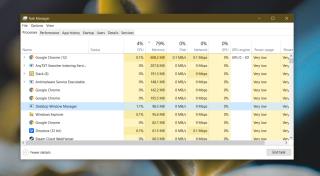
Windows voert een aantal verschillende processen en services op de achtergrond uit. Ze zijn allemaal ingesteld om automatisch te worden uitgevoerd en zonder hen kan Windows 10 niet functioneren. Deze processen moeten de hele tijd draaien, dus ze zijn ontworpen om efficiënt te zijn en niet om de bronnen van een systeem te belasten.
Fix Desktop Window Manager hoog geheugengebruik
Desktop Window Manager of DWM,exe zoals het wordt weergegeven in Taakbeheer is een kritiek systeemproces dat visuele effecten (animaties, overgangen, achtergrond) op uw systeem beheert. Het zal de hele tijd draaien en zou heel weinig geheugen moeten verbruiken.
Als het Desktop Window Manager-proces veel geheugen verbruikt, probeer dan de onderstaande oplossingen.
1. Herstart Explorer.exe
Problemen met het dwm.exe-proces kunnen worden opgelost door Explorer.exe opnieuw te starten.
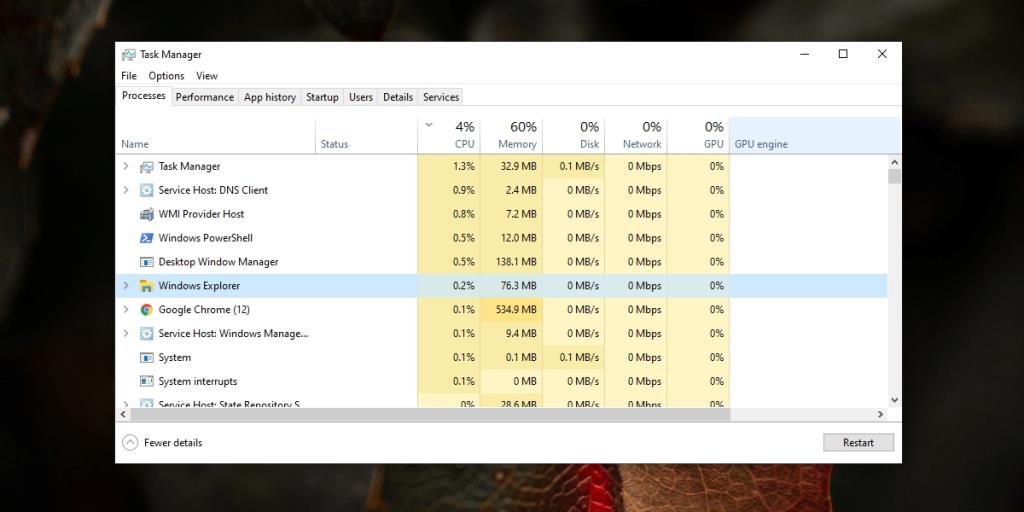
2. Controleer de grafische driver
Een verouderd grafisch stuurprogramma kan problemen veroorzaken met het dwm.exe-proces. Evenzo, als u het grafische stuurprogramma hebt geüpgraded maar er een probleem mee is, kan dwm.exe ook veel geheugen gebruiken.
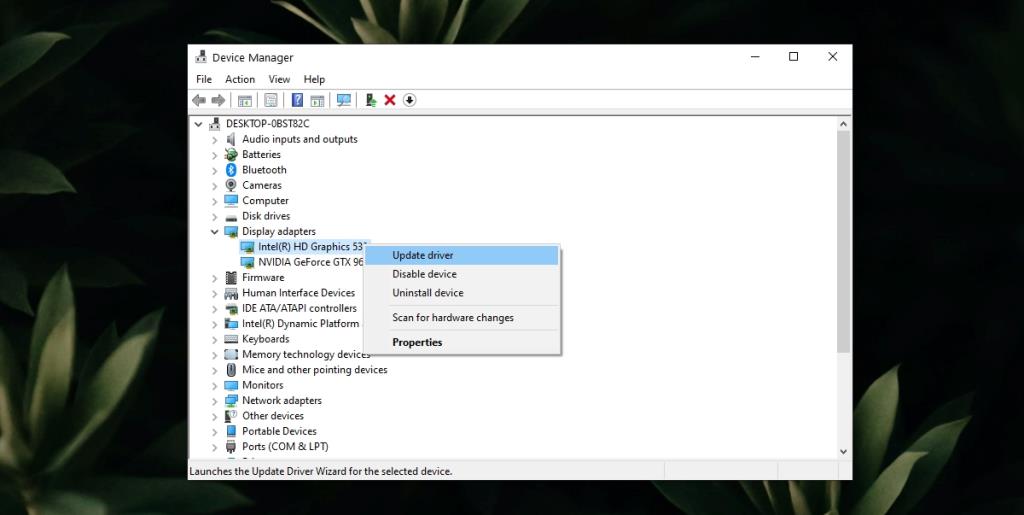
Als je het grafische stuurprogramma onlangs hebt bijgewerkt, probeer het dan terug te draaien.
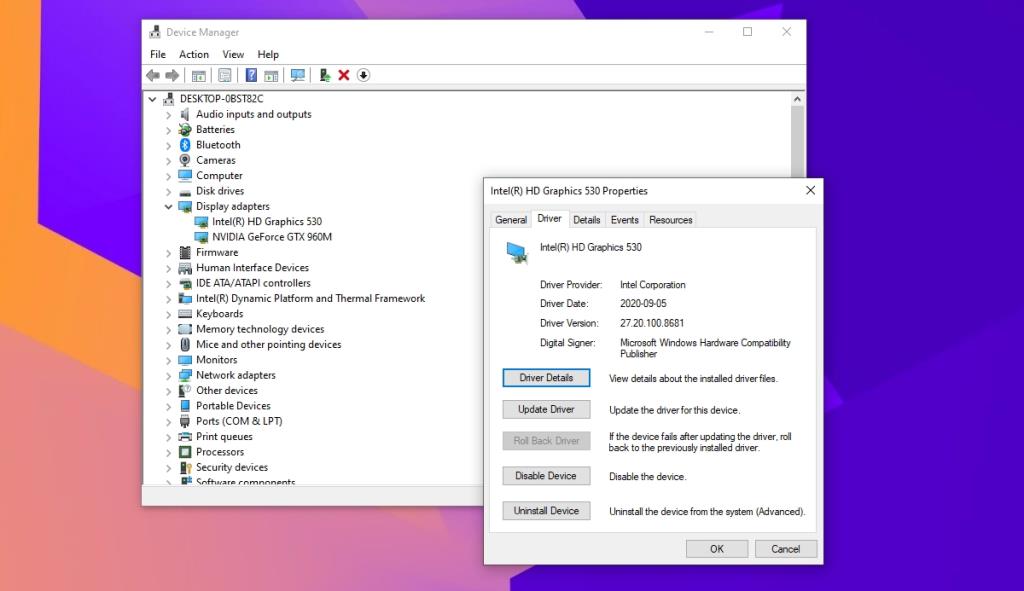
3. Scan het systeem met Windows Defender
Een schadelijke app of bestand kan verantwoordelijk zijn voor het hoge geheugengebruik van dwm.exe. Het is een goed idee om uw systeem te scannen op infecties.
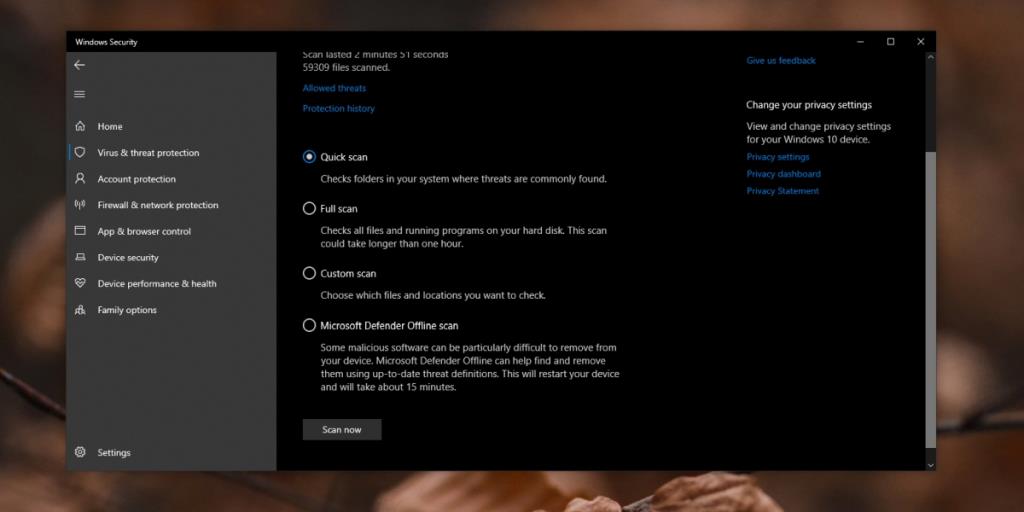
4. Apps van derden uitschakelen
Er zijn veel apps van derden die op Windows 10 kunnen worden geïnstalleerd om het uiterlijk ervan aan te passen. Rainmeter is een populair voorbeeld van zo'n app. Als u een app hebt geïnstalleerd die de gebruikersinterface van Windows 10 ingrijpend wijzigt, schakelt u deze uit en controleert u of het geheugengebruik van het dwm.exe-proces weer normaal wordt. Als dit het geval is, is de app die u gebruikt om het systeem aan te passen niet geoptimaliseerd en mag deze niet worden gebruikt.
Gevolgtrekking
Animaties, achtergronden, overgangseffecten zijn allemaal veelvoorkomende OS-functies. U kunt het dwm.exe-proces niet uitschakelen, want zonder dit zal Windows 10 niet meer op Windows 10 lijken. Je kunt animaties uitschakelen als je wilt en dat zal het geheugengebruik verminderen, maar de bovenstaande oplossingen moeten nog steeds worden gebruikt om het basisgeheugengebruik van het proces normaal te maken.
Wilt u een Python-interpreter op uw Windows 10- of 11-pc laten werken? Leer hoe u Python op Windows kunt laten werken met deze eenvoudige zelfstudie.
Google verandert de Chrome-browser om het moeilijker te maken om advertenties in Windows te blokkeren. Met Adguard kunt u deze wijzigingen omzeilen.
Wanneer je Minecraft gaat spelen, of een nieuwe wereld in Minecraft begint, is een van de eerste dingen die je gaat doen een klein huis bouwen. Dat zal het niet zijn
Wilt u een gemakkelijke manier om verbinding te maken met uw Windows Server via internet of uw thuisnetwerk? Leer hoe u verbinding kunt maken met Anydesk.
Hulp nodig om naar het BIOS van uw Windows 11-pc te gaan? U vindt hier drie verschillende methoden om dat op uw pc te doen
U kunt uw Airpods aansluiten op uw Windows-pc, vooral een die op Windows 11 draait. Klik hier voor een korte tutorial over hoe u dit moet doen
Leer twee werkmethoden om uw laptop te sluiten en monitor op Windows te gebruiken om uw productiviteit te verhogen en tijd te besparen.
Wilt u een FTP-server instellen op uw Windows Server-systeem voor snelle bestandsoverdrachten? FileZilla Server is de juiste keuze.
Apple heeft zojuist een bijgewerkte versie van iOS uitgebracht - en deze zit boordevol coole nieuwe functies! Maak kennis met enkele van de meest prominente.
Wil je je eigen privé Spotify of Apple Music? Installeer vandaag nog de Subsonic-muziekserver om uw eigen muziek over het netwerk te streamen.



